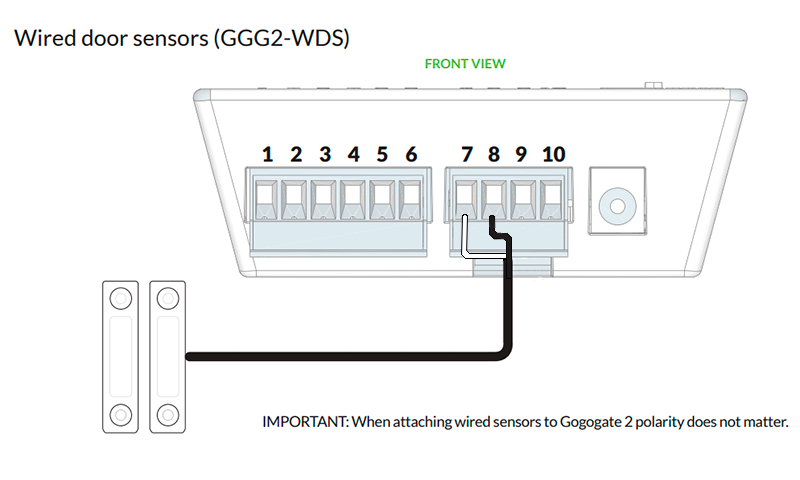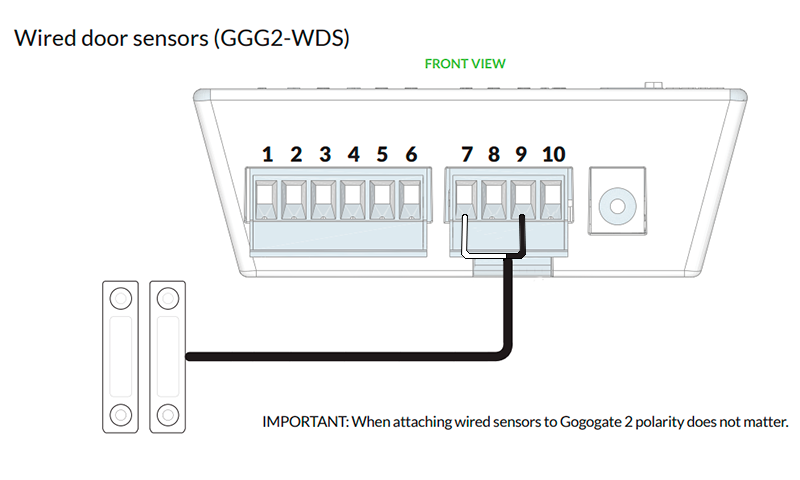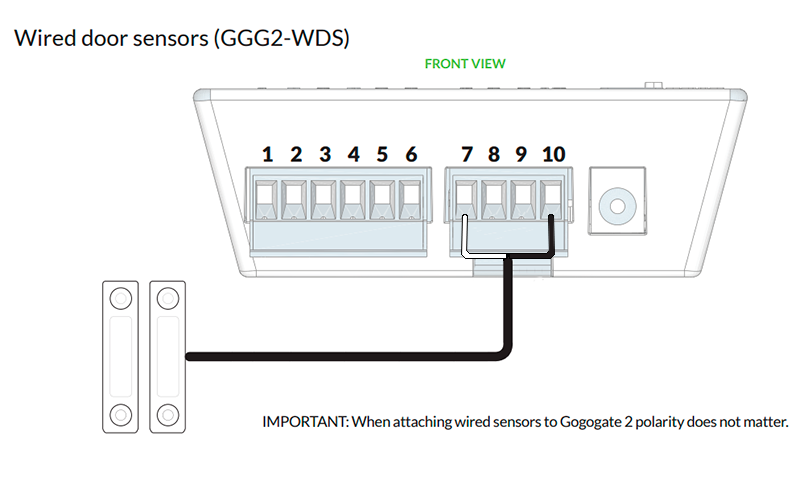Dépannage de Gogogate 2
Sélectionnez le produit pour lequel vous avez besoin d'aideCapteur TWS (sans fil)
Capteur de test
Testez votre détecteur de porte sans fil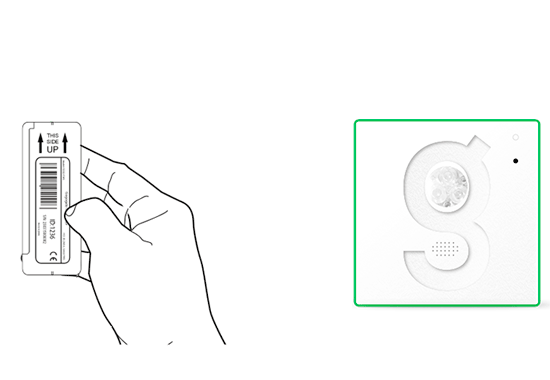
Le voyant d'état vert clignote-t-il plus rapidement sur votre appareil Gogogate2 ?
Vérifiez l'ID de votre capteur
Introduisez l'ID du capteur dans la porte correspondante en accédant à la section "Portes".
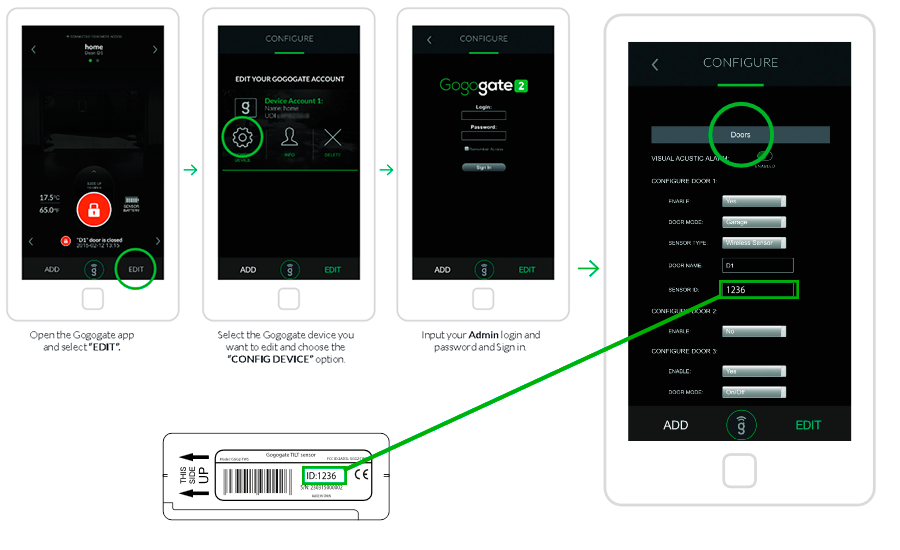
Placement du capteur - Partie 1
Vérifiez l'emplacement de votre capteur dans votre porte de garage.
Assurez-vous que le compartiment à piles est orienté vers la porte du garage.
Assurez-vous que le compartiment à piles est orienté vers la porte du garage.
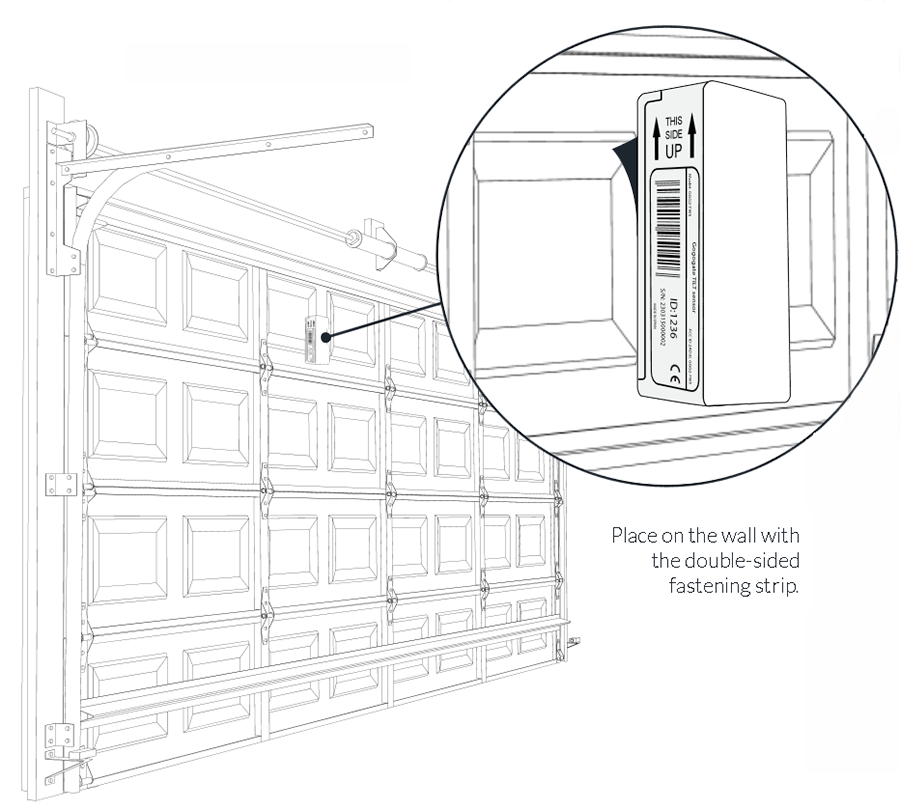
Placement du capteur - Partie 2
Vérifiez l'emplacement de votre capteur dans votre porte de garage.
Assurez-vous que le capteur est en position horizontale complète lorsque la porte est ouverte.

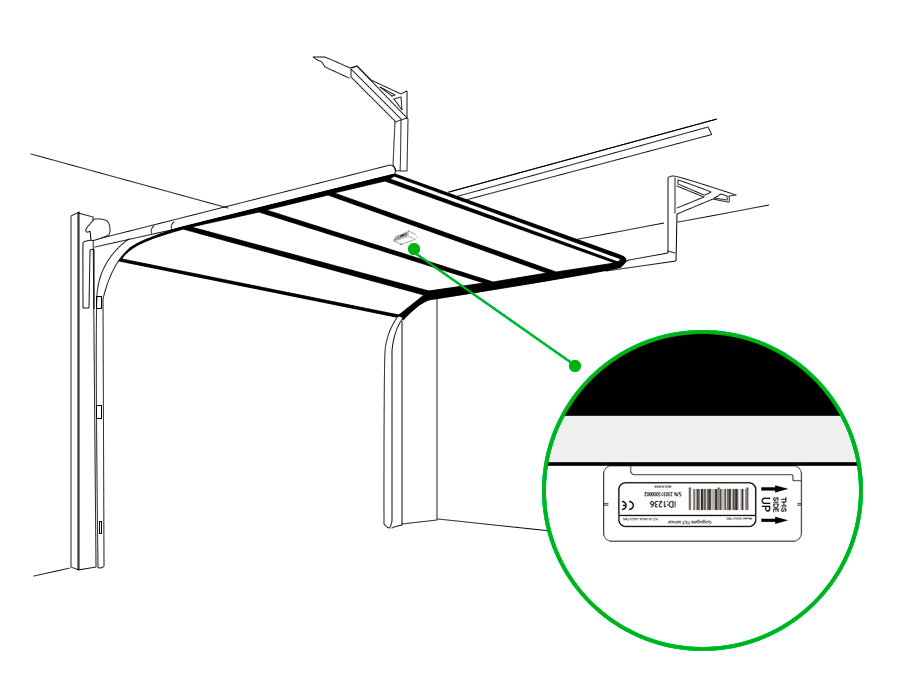
Le capteur fonctionne-t-il correctement maintenant ?
Nous contacter
Votre code d'erreur est le suivant : E-S02Veuillez envoyer un courriel expliquant votre problème à l'adresse suivante support@gogogate.com
Félicitations
Votre capteur fonctionne. Profitez de votre Gogogate 2.
Nous contacter
Votre code d'erreur est le suivant : E-S01Veuillez envoyer un courriel expliquant votre problème à l'adresse suivante support@gogogate.com
Vérifier les piles du capteur
Placez les piles de votre enfantVérifiez que les piles sont correctement installées sur votre capteur.
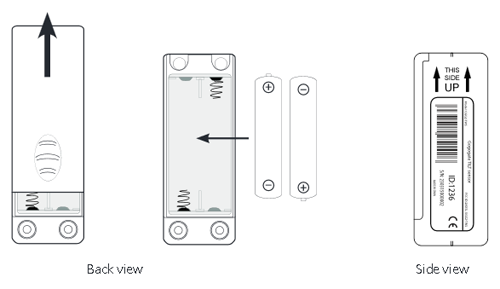
Capteur WDS (câblé)
Vérifiez le type de capteur.Choisissez le capteur câblé tapez sur la porte correspondante lorsque vous accédez à la section "Portes".
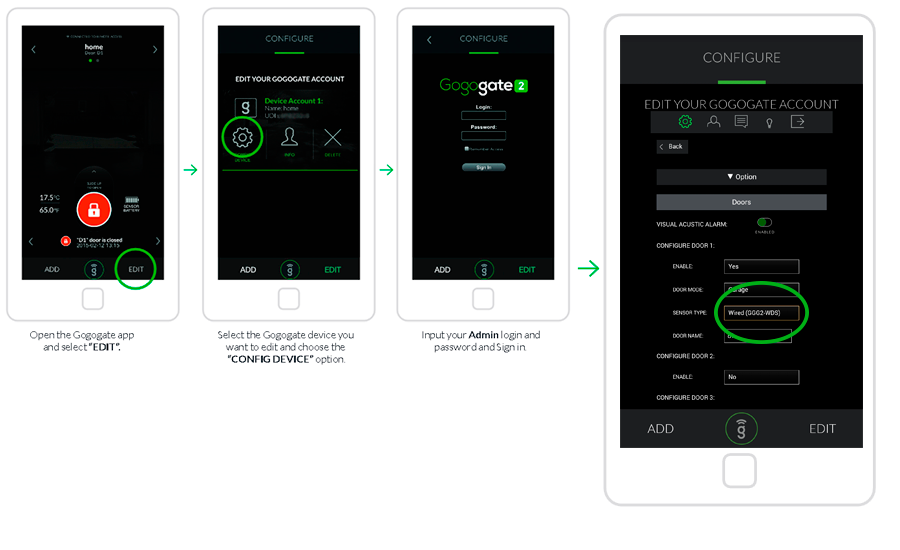
Capteur WDS
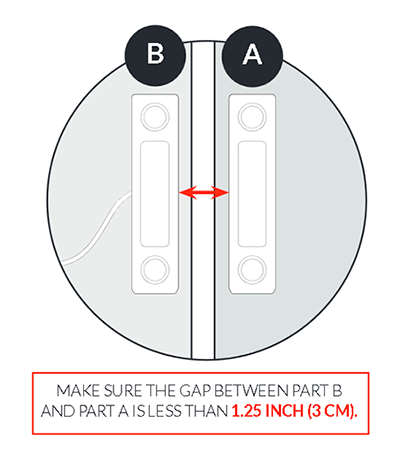
Dans quelle porte le capteur est-il installé ?
Gogogate 2
Compatibilité WiFi
Gogogate 2 n'est compatible qu'avec les réseaux Wi-Fi de 2,4 GHz (802.11b / 802.11g / 802.11n).Assurez-vous que votre réseau supporte au moins l'une des normes ci-dessus.
Puissance du signal Wi-Fi
Sur votre smartphone, vérifiez l'intensité du signal Wi-Fi dans la zone où le Gogogate2 va être installé.Le signal Wi-Fi est-il puissant au-dessus de 50% ?
Puissance du signal Wi-Fi
Veuillez utiliser un répéteur Wi-Fi pour augmenter le signal Wi-Fi dans la zone où le Gogogate2 sera installé. Vous pouvez également relier le Gogogate2 à votre réseau existant à l'aide de l'un de nos adaptateurs USB-Ethernet compatibles.Pour plus d'informations, cliquez sur ici.
SSID et mot de passe du réseau Wi-Fi
Assurez-vous que le SSID et le mot de passe de votre réseau Wi-Fi sont correctement introduits lors de l'installation initiale. Notez que les champs SSID et Mot de passe sont sensibles à la casse. (par exemple, "home1234" et "HOME1234" ne sont pas identiques).Une fois l'appareil programmé, le voyant bleu de votre antenne Wi-Fi USB clignote-t-il ?
Nous contacter
Votre code d'erreur est le suivant : E-W01Veuillez envoyer un courriel expliquant votre problème à l'adresse suivante support@gogogate.com
Félicitations
Votre appareil est connecté avec succès à votre réseau Wi-Fi. Profitez de votre Gogogate 2.
Réinitialiser le dispositif
Tout d'abord, mettez l'appareil Gogogate 2 sous tension et attendez d'entendre un long bip. Un voyant d'état vert doit commencer à clignoter. Appuyez ensuite sur le bouton de réinitialisation jusqu'à ce que vous entendiez deux bips. L'appareil redémarre. Attendez d'entendre un long bip et de voir le voyant d'état vert clignoter à nouveau.Avec votre Smartphone, recherchez le réseau "GoGoGate". Est-il disponible maintenant ?
Redémarrer l'appareil
Eteignez le Gogogate2, attendez 10 secondes et rallumez-le. Attendez d'entendre un long bip et de voir le voyant d'état vert clignoter.Pouvez-vous trouver le réseau "GoGoGate" maintenant ?
Nous contacter
Votre code d'erreur est le suivant : E-G01Veuillez envoyer un courriel expliquant votre problème à l'adresse suivante support@gogogate.com
Gogogate 2 introuvable
La porte ne s'ouvre pas
Quelle porte ne s'ouvre pas ?
Porte 1 Connexion
Vérifiez la connexion de la porte 1. Les connecteurs des sorties 1 et 2 doivent être reliés au bouton-poussoir de la porte 1 ou à l'ouvre-porte de garage correspondant.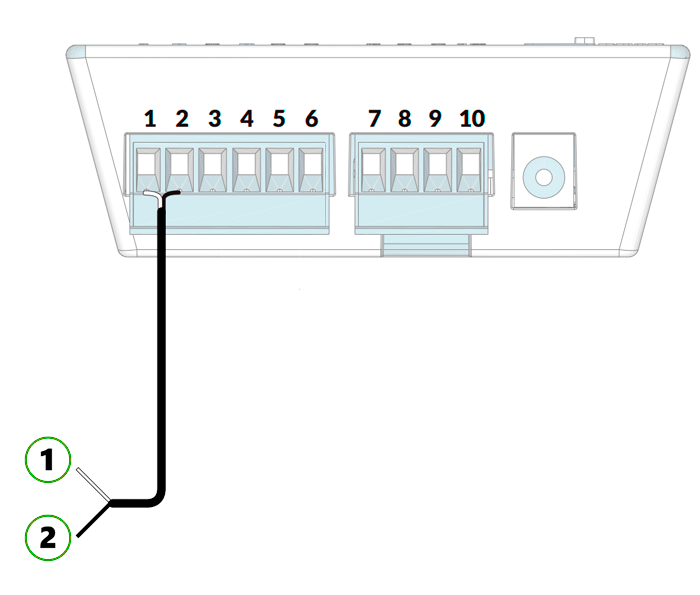
Après avoir vérifié la connexion, essayez d'actionner la porte du garage. S'ouvre-t-elle ?
Connexion de la porte 2
Vérifiez la connexion de la porte 2. Les connecteurs des sorties 3 et 4 doivent être reliés au bouton-poussoir de la porte 2 ou à l'ouvre-porte de garage correspondant.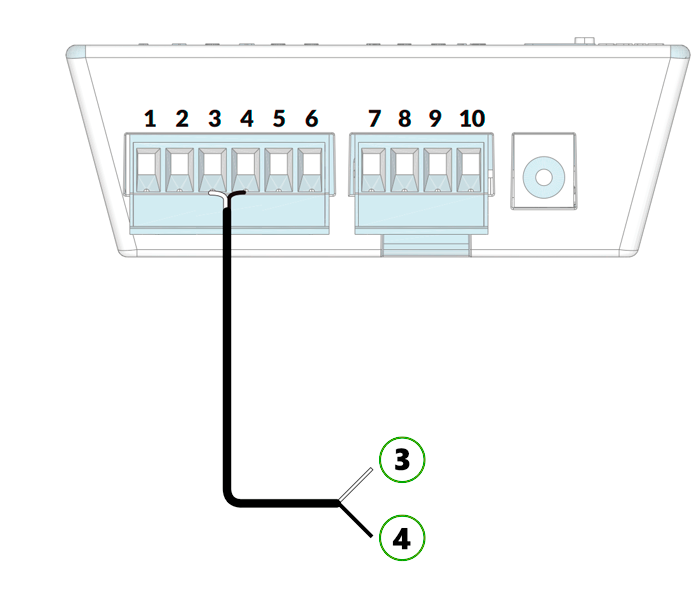
Après avoir vérifié la connexion, essayez d'actionner la porte du garage. S'ouvre-t-elle ?
Porte 3 Connexion
Vérifiez la connexion de la porte 3. Les connecteurs des sorties 5 et 6 doivent être reliés au bouton-poussoir de la porte 3 ou à l'ouvre-porte de garage correspondant.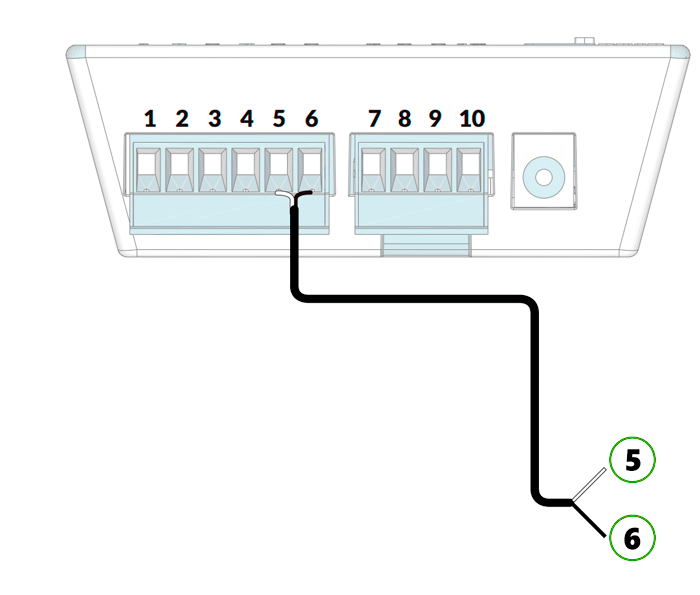
Après avoir vérifié la connexion, essayez d'actionner la porte du garage. S'ouvre-t-elle ?
Votre demande a été correctement envoyée, nous vous répondrons dès que possible. Merci, l'équipe de Gogogate